热门标签
热门文章
- 1使用华为手机对android studio进行真机调试(我的是荣耀V10,其他类型手机可以参考)_荣耀手机真机调试如何使用
- 2pytesseract.pytesseract.TesseractNotFoundError: tesseract is not installed or it‘s not in your path
- 3spring boot application.properties 配置参数详情_allow-pool-suspension
- 4【微信小程序】小程序使用详细教程(建议收藏)_微信小程序教程
- 5安卓常见的内存泄漏实例以及解决办法
- 6数据挖掘笔记-情感倾向点互信息算法_文本互信息计算
- 7全面剖析机器学习算法的发展历史、基本概念、核心算法、应用案例和未来的发展方向
- 8用Python制作十款经典的童年游戏(不会吧不会吧,不会真有人没玩过吧)_小孩子python交互类游戏
- 9直通BAT--数据结构与算法十一(概率)_八个队三个强队中概率
- 10MySQL_mysql 读已提交
当前位置: article > 正文
安卓多个listView拖动数据交换位置和拖动
作者:AllinToyou | 2024-03-12 09:13:31
赞
踩
安卓多个listView拖动数据交换位置和拖动
注意这里只是给出大概思路,具体可以参考修改自己想要的
-
- public class MainActivity extends AppCompatActivity {
-
- private ListView listView1;
- private ListView listView2;
- private ArrayAdapter<String> adapter1;
- private ArrayAdapter<String> adapter2;
- private int dragIndex = -1;
- private boolean isDragged1 = false;
- private boolean isDragged2 = false;
-
- @Override
- protected void onCreate(Bundle savedInstanceState) {
- super.onCreate(savedInstanceState);
- setContentView(R.layout.activity_main);
-
- listView1 = findViewById(R.id.listView1);
- listView2 = findViewById(R.id.listView2);
-
- adapter1 = new ArrayAdapter<>(this, android.R.layout.simple_list_item_1);
- adapter2 = new ArrayAdapter<>(this, android.R.layout.simple_list_item_1);
-
- listView1.setAdapter(adapter1);
- listView2.setAdapter(adapter2);
-
- adapter1.add("Item 1");
- adapter1.add("Item 2");
- adapter1.add("Item 3");
-
- adapter2.add("Item A");
- adapter2.add("Item B");
- adapter2.add("Item C");
-
-
- listView1.setOnItemLongClickListener((parent, view, position, id) -> {
- isDragged1 = true; // 标记列表1正在拖动
- dragIndex = position;
- ClipData data = ClipData.newPlainText("", "");
- View.DragShadowBuilder shadowBuilder = new View.DragShadowBuilder(view);
- view.startDrag(data, shadowBuilder, view, 0);
- return true;
- });
-
- listView2.setOnItemLongClickListener((parent, view, position, id) -> {
- isDragged2 = true; // 标记列表2正在拖动
- dragIndex = position;
- ClipData data = ClipData.newPlainText("", "");
- View.DragShadowBuilder shadowBuilder = new View.DragShadowBuilder(view);
- view.startDrag(data, shadowBuilder, view, 0);
- return true;
- });
-
- listView1.setOnDragListener(new MyDragListener());
- listView2.setOnDragListener(new MyDragListener());
- }
-
-
-
-
- //多个 list拖动
- // class MyDragListener implements View.OnDragListener {
- // @Override
- // public boolean onDrag(View v, DragEvent event) {
- // int action = event.getAction();
- // switch (action) {
- // case DragEvent.ACTION_DROP: // 当拖拽动作完成时
- // if (v == listView2 && isDragged1) { // 如果目标是 listView2 且之前有拖拽操作
- // String item1 = adapter1.getItem(dragIndex); // 获取拖拽的数据项
- // adapter1.remove(item1); // 从原列表移除
- // adapter2.add(item1); // 添加到新列表
- // adapter1.notifyDataSetChanged(); // 刷新原列表
- // adapter2.notifyDataSetChanged(); // 刷新新列表
- // } else if (v == listView1 && isDragged2) { // 如果目标是 listView1 且之前有拖拽操作
- // String item2 = adapter2.getItem(dragIndex); // 获取拖拽的数据项
- // adapter2.remove(item2); // 从原列表移除
- // adapter1.add(item2); // 添加到新列表
- // adapter1.notifyDataSetChanged(); // 刷新原列表
- // adapter2.notifyDataSetChanged(); // 刷新新列表
- // }
- // isDragged1 = false; // 拖动结束,重置标记
- // isDragged2 = false;
- // dragIndex = -1;
- // break;
- // }
- // return true;
- // }
- // }
-
-
- /**
- * 拖动交换位置
- */
- class MyDragListener implements View.OnDragListener {
- @Override
- public boolean onDrag(View v, DragEvent event) {
- int action = event.getAction();
- switch (action) {
- case DragEvent.ACTION_DROP: // 当拖拽动作结束时
- if (v == listView2 && isDragged1) {
- String item1 = adapter1.getItem(dragIndex); // 获取拖拽源列表项数据
- int targetPosition = getItemPositionFromPoint(event.getX(), event.getY(), listView2); // 获取目标位置
- String item2 = adapter2.getItem(targetPosition); // 获取目标位置处的列表项数据
- adapter1.remove(item1); // 从源列表中移除数据
- adapter2.remove(item2); // 从目标列表中移除数据
- adapter1.insert(item2, dragIndex); // 在源列表中插入数据
- adapter2.insert(item1, targetPosition); // 在目标列表中插入数据
- adapter1.notifyDataSetChanged(); // 更新源列表
- adapter2.notifyDataSetChanged(); // 更新目标列表
- } else if (v == listView1 && isDragged2) {
- String item2 = adapter2.getItem(dragIndex); // 获取拖拽源列表项数据
- int targetPosition = getItemPositionFromPoint(event.getX(), event.getY(), listView1); // 获取目标位置
- String item1 = adapter1.getItem(targetPosition); // 获取目标位置处的列表项数据
- adapter2.remove(item2); // 从源列表中移除数据
- adapter1.remove(item1); // 从目标列表中移除数据
- adapter2.insert(item1, dragIndex); // 在源列表中插入数据
- adapter1.insert(item2, targetPosition); // 在目标列表中插入数据
- adapter2.notifyDataSetChanged(); // 更新源列表
- adapter1.notifyDataSetChanged(); // 更新目标列表
- }
- isDragged1 = false; // 拖动结束,重置标记
- isDragged2 = false;
- dragIndex = -1;
- break;
- }
- return true;
- }
-
- // 根据坐标点获取列表项位置
- private int getItemPositionFromPoint(float x, float y, ListView listView) {
- int position = listView.pointToPosition((int) x, (int) y); // 根据坐标点获取位置
- int firstVisiblePosition = listView.getFirstVisiblePosition(); // 第一个可见项位置
- int lastVisiblePosition = listView.getLastVisiblePosition(); // 最后一个可见项位置
- if (position >= firstVisiblePosition && position <= lastVisiblePosition) {
- View itemView = listView.getChildAt(position - firstVisiblePosition); // 获取对应位置的视图
- if (itemView != null) {
- int itemTop = itemView.getTop();
- int itemBottom = itemView.getBottom();
- int itemHeight = itemView.getHeight();
- if (y >= itemTop + itemHeight / 2) { // 判断是否在列表项中部
- return position;
- }
- }
- }
- return position - 1; // 返回最终位置
- }
- }
- }

布局
- <LinearLayout xmlns:android="http://schemas.android.com/apk/res/android"
- android:layout_width="match_parent"
- android:layout_height="match_parent"
- android:orientation="horizontal">
-
- <ListView
- android:id="@+id/listView1"
- android:layout_width="0dp"
- android:layout_height="match_parent"
- android:layout_weight="1" />
-
- <ListView
- android:id="@+id/listView2"
- android:layout_width="0dp"
- android:layout_height="match_parent"
- android:layout_weight="1" />
-
- </LinearLayout>

效果图
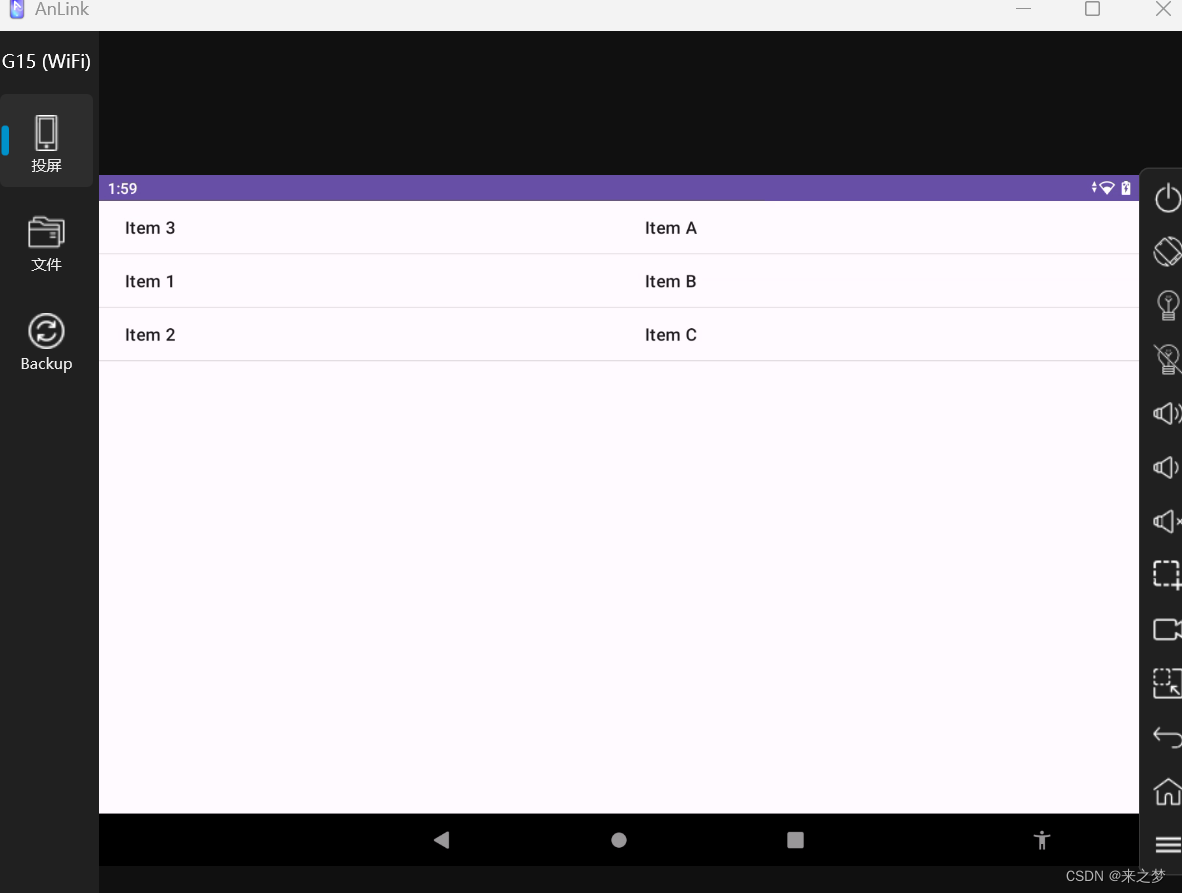
声明:本文内容由网友自发贡献,不代表【wpsshop博客】立场,版权归原作者所有,本站不承担相应法律责任。如您发现有侵权的内容,请联系我们。转载请注明出处:https://www.wpsshop.cn/w/AllinToyou/article/detail/223351
推荐阅读
相关标签


